 Tutoriel système
Tutoriel système
 Série Windows
Série Windows
 Win11 22H2 corrige l'échec de la barre des tâches et restaure la fonction glisser-déposer de la barre des tâches
Win11 22H2 corrige l'échec de la barre des tâches et restaure la fonction glisser-déposer de la barre des tâches
Win11 22H2 corrige l'échec de la barre des tâches et restaure la fonction glisser-déposer de la barre des tâches
La barre des tâches est cette fois à l'origine de nombreux problèmes dans le système Win11. Par conséquent, Microsoft est sur le point de l'optimiser et de la corriger cette fois. Voici le défaut détaillé de la barre des tâches Win11 qui sera corrigé dans 22H2. revenons aux détails. Venez nous rejoindre.
Le défaut de la barre des tâches Win11 sera corrigé et la fonction glisser-déposer de la barre des tâches pourrait revenir dans 22H2 :
1 Il existe de nombreux problèmes et bugs dans la barre des tâches du système Win11 qui affectent l'utilisation de nombreux utilisateurs. cette fois Microsoft Des optimisations et des correctifs pertinents seront apportés au nouveau système et la fiabilité de la barre des tâches sera augmentée.
2. Avant cela, lorsque la souris était placée sur la barre des tâches, des fenêtres contextuelles apparaissaient de manière aléatoire à d'autres endroits.
3. De plus, lorsque la souris reste trop rapidement sur l'icône dans le coin de la barre des tâches, les informations de la barre d'outils des tâches ne s'afficheront pas
Je pense que ce nouveau système peut certainement mieux optimiser et résoudre ces problèmes.
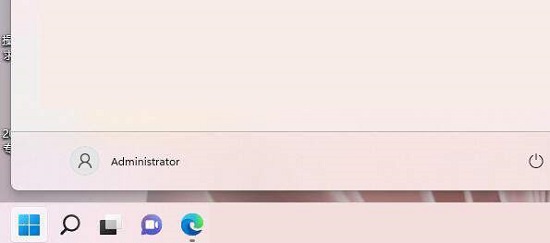 4. Il est rapporté que cette fois, Microsoft teste la prise en charge du glisser-déposer de la barre des tâches, et les utilisateurs peuvent enfin personnaliser cette barre des tâches.
4. Il est rapporté que cette fois, Microsoft teste la prise en charge du glisser-déposer de la barre des tâches, et les utilisateurs peuvent enfin personnaliser cette barre des tâches.
5. Dans le système précédent, les utilisateurs pouvaient rapidement faire glisser des fichiers, des icônes, etc. vers la barre des tâches pour créer des raccourcis.
6. Désormais, cette fonction reviendra dans la version 22h2 du comté, permettant à davantage d'utilisateurs de l'utiliser directement.
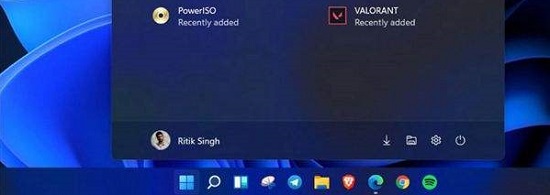 Ce qui précède est le défaut de la barre des tâches Win11 qui sera corrigé dans 22H2 et la fonction glisser-déposer de la barre des tâches pourrait revenir. Avec ces optimisations, je pense qu'elle sera plus pratique pour une utilisation quotidienne.
Ce qui précède est le défaut de la barre des tâches Win11 qui sera corrigé dans 22H2 et la fonction glisser-déposer de la barre des tâches pourrait revenir. Avec ces optimisations, je pense qu'elle sera plus pratique pour une utilisation quotidienne.
Ce qui précède est le contenu détaillé de. pour plus d'informations, suivez d'autres articles connexes sur le site Web de PHP en chinois!

Outils d'IA chauds

Undresser.AI Undress
Application basée sur l'IA pour créer des photos de nu réalistes

AI Clothes Remover
Outil d'IA en ligne pour supprimer les vêtements des photos.

Undress AI Tool
Images de déshabillage gratuites

Clothoff.io
Dissolvant de vêtements AI

AI Hentai Generator
Générez AI Hentai gratuitement.

Article chaud

Outils chauds

Bloc-notes++7.3.1
Éditeur de code facile à utiliser et gratuit

SublimeText3 version chinoise
Version chinoise, très simple à utiliser

Envoyer Studio 13.0.1
Puissant environnement de développement intégré PHP

Dreamweaver CS6
Outils de développement Web visuel

SublimeText3 version Mac
Logiciel d'édition de code au niveau de Dieu (SublimeText3)
 Cet identifiant Apple n'est pas encore utilisé dans l'iTunes Store : correctif
Jun 10, 2024 pm 05:42 PM
Cet identifiant Apple n'est pas encore utilisé dans l'iTunes Store : correctif
Jun 10, 2024 pm 05:42 PM
Lors de la connexion à iTunesStore à l'aide de l'AppleID, cette erreur indiquant "Cet AppleID n'a pas été utilisé dans iTunesStore" peut s'afficher à l'écran. Il n'y a pas de messages d'erreur à craindre, vous pouvez les corriger en suivant ces ensembles de solutions. Correctif 1 – Modifier l'adresse de livraison La principale raison pour laquelle cette invite apparaît dans l'iTunes Store est que vous n'avez pas la bonne adresse dans votre profil AppleID. Étape 1 – Tout d’abord, ouvrez les paramètres iPhone sur votre iPhone. Étape 2 – AppleID doit être au-dessus de tous les autres paramètres. Alors, ouvrez-le. Étape 3 – Une fois sur place, ouvrez l’option « Paiement et expédition ». Étape 4 – Vérifiez votre accès à l'aide de Face ID. étape
 Que dois-je faire si la barre des tâches Win7 n'affiche pas l'icône ? Comment résoudre le problème de disparition de l'icône de la barre des tâches de l'ordinateur ?
Jun 09, 2024 pm 01:49 PM
Que dois-je faire si la barre des tâches Win7 n'affiche pas l'icône ? Comment résoudre le problème de disparition de l'icône de la barre des tâches de l'ordinateur ?
Jun 09, 2024 pm 01:49 PM
Récemment, de nombreux utilisateurs utilisant le système Win7 ont constaté que les icônes de la barre des tâches disparaissaient soudainement, ce qui rend l'opération très gênante et ils ne savent pas comment résoudre le problème. Cet article vous présentera comment résoudre le problème de la disparition de la barre des tâches. icônes dans le système Win7 Bar! Analyse des causes Lorsque vous rencontrez une telle situation, il existe généralement deux situations : l'une est que la barre des tâches de l'ordinateur ne disparaît pas vraiment, mais est simplement masquée, et l'autre est que la barre des tâches disparaît. Méthode 1 : 1. Il existe une situation que vous devez d'abord confirmer, c'est-à-dire que lorsque la souris est placée en bas de l'écran, la barre des tâches s'affichera. Vous pouvez directement cliquer avec la souris sur la barre des tâches et sélectionner "Propriétés". ". 2. Dans la boîte de dialogue qui s'ouvre, cliquez sur & sur l'option "Masquer la barre des tâches".
 Comment rendre la barre des tâches Win11 noire ? Introduction à la façon de définir la barre des tâches noire dans Win11
Apr 22, 2024 pm 06:40 PM
Comment rendre la barre des tâches Win11 noire ? Introduction à la façon de définir la barre des tâches noire dans Win11
Apr 22, 2024 pm 06:40 PM
Certains amis souhaitent également que la barre des tâches devienne noire après avoir modifié le fond d'écran sombre de leur ordinateur, mais ils ne savent pas comment procéder. Jetons un coup d'œil aux méthodes spécifiques ci-dessous ! 1. Cliquez avec le bouton droit sur une zone vide de la barre des tâches et sélectionnez « Paramètres de la barre des tâches ». 2. Dans la fenêtre des paramètres de la barre des tâches, recherchez l'onglet « Apparence » et cliquez dessus. 3. Sous l'onglet "Apparence", recherchez l'option "Arrière-plan de la barre des tâches" et cliquez sur le menu déroulant. 4. Sélectionnez « Noir ». 5. Fermez la fenêtre "Paramètres de la barre des tâches". Embellissement de la barre des tâches Xiaozhi Eye Protector est un outil de barre des tâches transparent Win11 très facile à utiliser. Il prend en charge la transparence de la barre des tâches, l'embellissement de la barre des tâches et plusieurs styles pour embellir l'interface de la barre des tâches, rendant l'interface de votre ordinateur plus belle. télécharger maintenant) Protection des yeux Xiaozhi
 Comment résoudre le problème selon lequel la barre des tâches Win11 ne répond pas lorsque vous cliquez dessus/ne peut pas être utilisée
May 09, 2024 pm 06:43 PM
Comment résoudre le problème selon lequel la barre des tâches Win11 ne répond pas lorsque vous cliquez dessus/ne peut pas être utilisée
May 09, 2024 pm 06:43 PM
Après la mise à niveau vers le système Windows 11, de nombreux utilisateurs ont rencontré le problème de l'impossibilité de cliquer sur la barre des tâches, ce qui a un grand impact sur la vie et le travail. Alors, comment le résoudre spécifiquement ? Jetons un coup d'œil ci-dessous ! Méthode 1 1. Tout d'abord, nous appuyons sur les touches de raccourci Ctrl+Shift+Esc du clavier pour ouvrir le Gestionnaire des tâches. 2. Cliquez ensuite sur Fichier dans le coin supérieur gauche et sélectionnez Exécuter une nouvelle tâche. 3. Après l'avoir ouvert, entrez le contrôle et appuyez sur Entrée pour accéder au panneau de configuration. 4. Recherchez l'heure et la zone et choisissez de modifier la date et l'heure. 5. Modifiez l'heure au 4 septembre ou après, désactivez la synchronisation automatique de l'heure une fois le réglage terminé, puis redémarrez l'ordinateur. 6. Après le redémarrage, entrez à nouveau les paramètres d'heure et accédez à la sélection de l'heure Internet.
 Comment utiliser les touches de raccourci pour prendre des captures d'écran dans Win8 ?
Mar 28, 2024 am 08:33 AM
Comment utiliser les touches de raccourci pour prendre des captures d'écran dans Win8 ?
Mar 28, 2024 am 08:33 AM
Comment utiliser les touches de raccourci pour prendre des captures d’écran dans Win8 ? Dans notre utilisation quotidienne des ordinateurs, nous avons souvent besoin de prendre des captures d’écran du contenu à l’écran. Pour les utilisateurs du système Windows 8, prendre des captures d'écran via les touches de raccourci est une méthode de fonctionnement pratique et efficace. Dans cet article, nous présenterons plusieurs touches de raccourci couramment utilisées pour prendre des captures d'écran dans le système Windows 8 afin de vous aider à prendre des captures d'écran plus rapidement. La première méthode consiste à utiliser la combinaison de touches "Touche Win + Touche PrintScreen" pour effectuer
 Mar 22, 2024 pm 12:45 PM
Mar 22, 2024 pm 12:45 PM
Un guide complet des erreurs PHP500 : causes, diagnostics et correctifs Au cours du développement PHP, nous rencontrons souvent des erreurs avec le code d'état HTTP 500. Cette erreur est généralement appelée « 500InternalServerError », ce qui signifie que des erreurs inconnues se sont produites lors du traitement de la requête côté serveur. Dans cet article, nous explorerons les causes courantes des erreurs PHP500, comment les diagnostiquer et comment les corriger, et fournirons des exemples de code spécifiques pour référence. Causes courantes des erreurs 1.500 1.
 Que dois-je faire si mon téléphone Black Shark ne peut pas être allumé ? Apprenez-vous à vous sauver !
Mar 23, 2024 pm 04:06 PM
Que dois-je faire si mon téléphone Black Shark ne peut pas être allumé ? Apprenez-vous à vous sauver !
Mar 23, 2024 pm 04:06 PM
Que dois-je faire si mon téléphone Black Shark ne peut pas être allumé ? Apprenez-vous à vous sauver ! Dans notre vie quotidienne, les téléphones portables sont devenus un élément indispensable de nous. Pour de nombreuses personnes, le téléphone mobile Black Shark est un téléphone de jeu apprécié. Mais il est inévitable que vous rencontriez divers problèmes, dont l’impossibilité d’allumer le téléphone. Lorsque vous rencontrez une telle situation, ne paniquez pas. Voici quelques solutions, j'espère qu'elles pourront vous aider. Tout d'abord, lorsque le téléphone Black Shark ne peut pas être allumé, vérifiez d'abord si le téléphone est suffisamment alimenté. Il se peut que le téléphone ne puisse pas être allumé en raison d'une batterie épuisée.
 Pour saluer le retour du serveur chinois, Blizzard offre gratuitement la deuxième monture rare de World of Warcraft, avec un taux d'obtention inférieur à 1 sur 10 000 !
Apr 15, 2024 pm 02:20 PM
Pour saluer le retour du serveur chinois, Blizzard offre gratuitement la deuxième monture rare de World of Warcraft, avec un taux d'obtention inférieur à 1 sur 10 000 !
Apr 15, 2024 pm 02:20 PM
Lors de l'événement Pandaren sur World of Warcraft 10.27, Blizzard offrira gratuitement le Serpent-nuage sacré en onyx ! Le taux d'obtention de cette monture cette année-là était inférieur à 1 sur 10 000 ! Sans le retour du serveur national, Xiaotan pense que Blizzard ne serait jamais aussi généreux.





